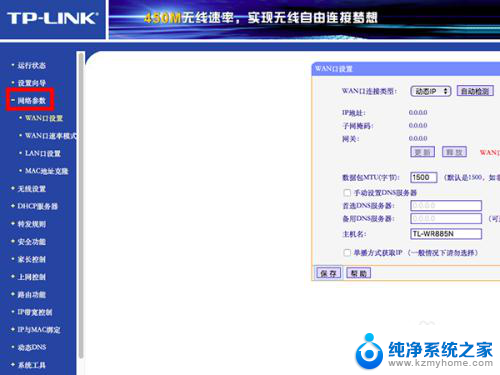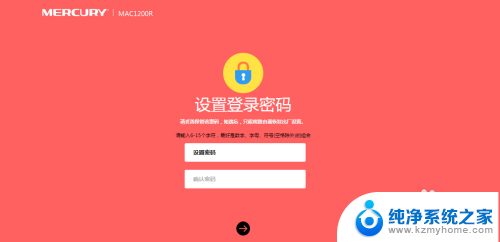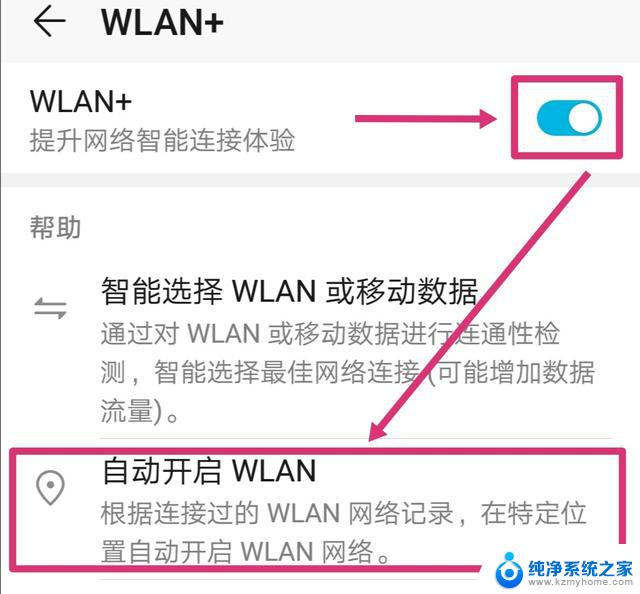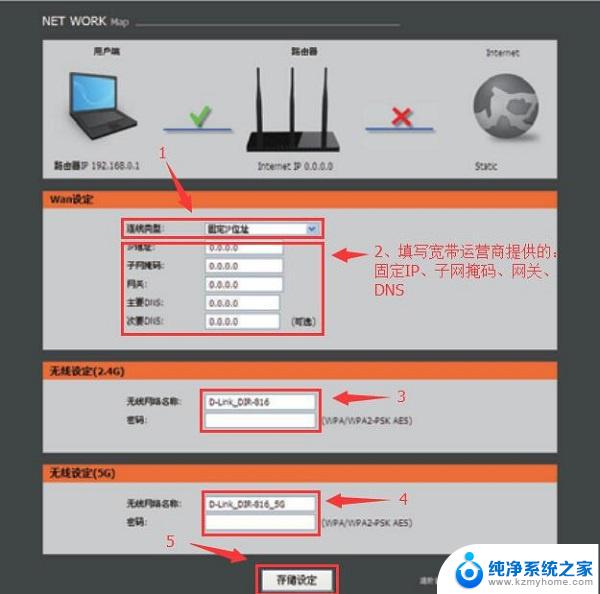老款路由器怎么设置无线桥接 旧路由器怎么进行无线网络桥接设置
在日常生活中,我们常常会遇到老款路由器无法满足我们对网络覆盖范围的需求的情况,此时我们可以考虑使用无线网络桥接的方式来扩展网络覆盖范围。对于老款路由器如何进行无线网络桥接设置,可能会让一些用户感到困惑。接下来我们将详细介绍旧路由器如何进行无线网络桥接设置,帮助大家解决这一问题。
步骤如下:
1.连接电脑和LAN口
第一台无线路由器设置好无线后不需要变动,将第二台路由器通电、电脑用网线与路由器LAN口连接。

2.输入路由器登录名
在浏览器地址栏登录路由器的设置界面内输入常用的192.168.1.1.。

3.点击“自动获取”
登录上后,打开“开始设置”选项,点击“自动获取”。

4.选择桥接网络
在应用或设置栏里选择无线桥接,在弹出附近的无线列表中选择需要桥接的网络。

5.输入密码
选择需要桥接的网络后,依据系统提示输入其登陆密码。
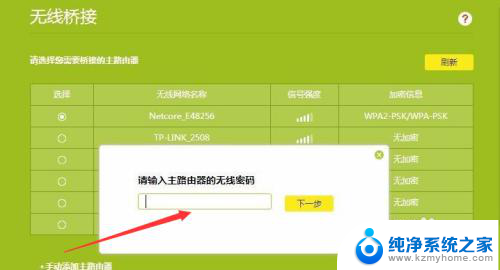
6.自动更改系统
登录完成后系统会自动帮你把LAN口设置为同一网段的不同IP地址,此时点击“下一步”。
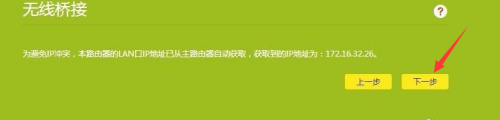
7.点击“保存”
在弹出的“LAN口设置”界面中点击“保存”按钮。
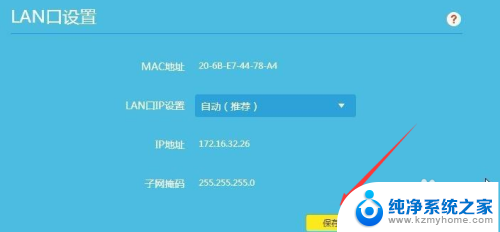
8.点击“完成”按钮
在弹出的界面中将无线名称和无线密码改为不一样的,点击“完成”即可。
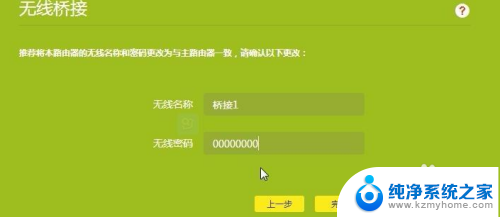
9.关闭DHCP设置
在该界面中DHCP服务默认处于关闭状态。桥接模式下需要关闭此功能的,即需要我们手动关闭此功能。
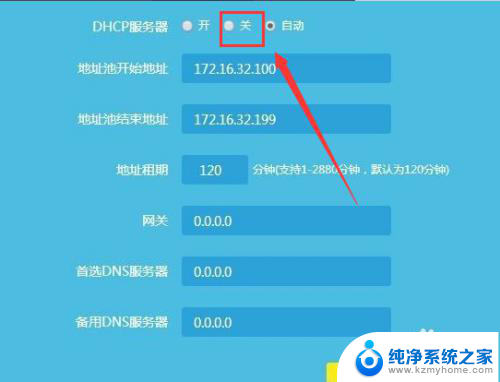
以上就是老款路由器如何设置无线桥接的全部内容,如果需要的用户可以根据本文的步骤进行操作,希望对大家有所帮助。